

Escrito por Vernon Roderick, Última actualización: 8 de junio de 2020
"¿Cómo guardar mensajes de texto en iPhone? He tenido mi iPhone por un tiempo y estoy muy contento con él. Sin embargo, admitiré que es hora de actualizar a un modelo más nuevo. Dejé varios iPhones más nuevos. aléjate de mí y está bien, no soy una de esas personas que necesitan tener uno nuevo en cada lanzamiento. Simplemente me gusta cómo se siente en mi mano y qué tan fácil es de usar, ¿qué más necesito? Bueno, de todos modos, he estado usando mi iPhone por un tiempo y se han visto mejores días, así que finalmente decidí obtener el último lanzamiento. Acabo de obtener el modelo más nuevo hace unas semanas y podría haber jurado que todo estaba bien, pero cuando Estaba revisando mis mensajes de texto, me di cuenta de que me faltaban algunos de mis mensajes anteriores. Sé que los vi antes de actualizar el iOS, pero no sé. ¿Es posible que los borre por accidente? tuve esos mensajes desde siempre y realmente los quiero de vuelta tanto como sea posible. Por favor, díganme que es posible ".
Actualizarse a un iPhone más nuevo siempre es algo emocionante y a muchas personas les encanta hacerlo. Siempre es agradable sentir un hardware nuevo en sus manos y se queda atontado al mirar las características más nuevas de un iPhone más actualizado. Es bastante fácil ver por qué tantas personas terminan haciendo cola para los nuevos lanzamientos de iPhones nuevos.
Tan increíble como es conseguir un nuevo teléfono, no está sin algunos problemas aquí y allá. El teléfono más viejo tenía algo de comodidad nostálgica y estaba más en sus manos que en el teléfono más nuevo, seguro que con el tiempo se acostumbrará al modelo de teléfono más nuevo, pero si ha experimentado alguna pérdida de datos como el usuario anterior, también el tiempo no arreglará eso.

Recuperar mensajes de texto en iPhone
Part1. La causa de los mensajes de texto perdidos en iPhonePart2. Recuperar los mensajes de texto de iCloudPart3. Restaure los mensajes de texto en iPhone con la recuperación de FonedogPart4. Recupere mensajes de texto a través de iTunes usando Fonedog RecoveryPart5. Guarde los mensajes de texto a través de la copia de seguridad de iCloud con la recuperación de FonedogGuía de video: Cómo guardar mensajes de texto en iPhone
Una breve descripción de las razones de por qué podría haber perdido los datos podría deberse a una serie de razones, pero las razones más evidentes son las siguientes:
Eliminado por accidente o a propósito - Puede suceder, tal vez por accidente o creías que no necesitabas un mensaje de texto y luego lo borraste, solo para darte cuenta de que lo necesitabas. Bueno, ¿y ahora qué?
Datos corrompidos - Puede suceder porque desconectas tu iPhone de una computadora o computadora portátil sin desconectar de manera segura, tal vez la descarga de un archivo o algo tuvo un problema o tal vez un error aleatorio, cualquiera que sea la razón o razones, ahora tienes pocos mensajes.
actualización de iOS - Si bien las actualizaciones de iOS suelen ser algo para celebrar, algunos usuarios han experimentado la pérdida de información después de actualizar su sistema operativo. Es una ocurrencia bastante rara pero aún le puede pasar a cualquiera.
Teléfono roto - Esta podría ser la razón principal de muchas actualizaciones, tal vez es hora de soltar el iPhone anterior y obtener una versión más nueva porque la anterior está un poco más estropeada de lo que te gustaría admitir.
Todavía hay muchas más razones, pero mantengamos los cuatro mejores por ahora. Al menos sabes a qué te enfrentas y ya no te estás rascando la cabeza sobre cómo perdiste esos mensajes de texto. Ahora que conoce los problemas, veamos sus soluciones.
El iPhone tiene una gran cantidad de programas creados para respaldarlo y el iCloud es uno de esos programas. La idea de iCloud es crear un espacio virtual que pueda respaldar la información en su teléfono. Ahora, tan pronto como inicie un nuevo iPhone o incluso vuelva a formatear o actualice el iOS, se lo invitará a crear o conectar su cuenta de iCloud al teléfono y, suponiendo que lo haya hecho, tendrá la oportunidad de recuperar sus mensajes anteriores. Sigue las instrucciones para recuperar tus mensajes de texto:
Paso 1: ve a la configuración y busca iCloud.
Paso 2: busca la sección de mensajes y aléjala, sé que esto suena extraño, pero no te preocupes.
Paso 3: se le indicará que mantenga la información en su teléfono o la elimine o la cancele, elija la primera si siente un poco de aprensión acerca de eliminar todos los mensajes.
Paso 4: espere a que finalice el procesamiento y vuelva a encenderlo, se le pedirá que se fusione si guardó la información en su iPhone o si la eliminó del teléfono, simplemente colocará la copia de seguridad por completo.
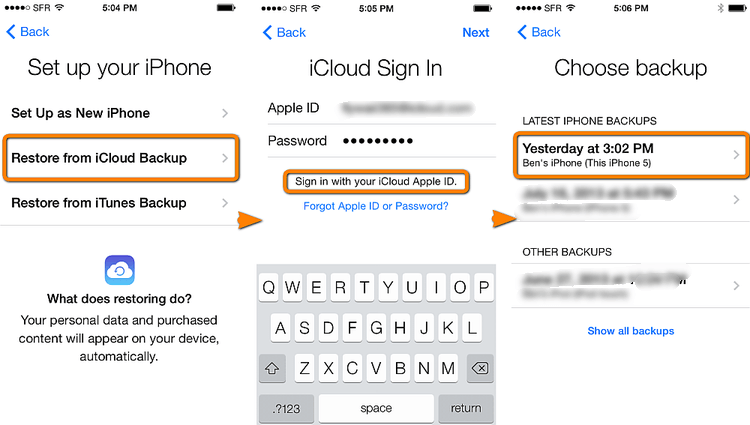
Y listo, es bastante fácil, pero si perdiste el mensaje hace más de unos días, es posible que iCloud ya haya sobrescrito tus mensajes anteriores y es posible que no puedas recuperarlo. Esto no es exactamente lo que quiere y si no está de acuerdo con la fusión de mensajes anteriores y actuales, tal vez esta no sea la opción para usted.
Fonedog iOS Data Recovery es un programa que puede ayudarlo a recuperar información con o sin respaldo. ¿Cómo exactamente? Después de eliminar un mensaje de nuestro iPhone, no solo desaparece a diferencia de lo que inicialmente pensamos. La verdad es que la información o los datos todavía están en nuestro iPhone y simplemente no se pueden tocar sin un programa especial. Por supuesto, aunque Fonedog iOS Data Recovery es bastante bueno para recuperar esa información, no puede hacer mucho si tienes un limpiador de aplicaciones que puede eliminar completamente los datos o si el espacio que estaba ocupando es necesario para obtener datos más accesibles, si es que de esos suceden, bueno, los datos se habrán ido para siempre. Antes de que eso suceda, asegúrese de que Fonedog iOS Data Recovery pueda ayudarlo a recuperar la información siguiendo estos simples pasos:
Descargue e instale Fonedog iOS Data Recovery en su computadora o computadora portátil. Esta computadora o computadora portátil no debería tener problemas para conectarse a su iPhone en algún momento, así que pruebe la conexión antes de la instalación para asegurarse de que no tendrá ningún problema. Utilice el cable que viene con su iPhone o, como mínimo, un cable USB aprobado por Apple.

Tan pronto como haya instalado correctamente el programa en la computadora o computadora portátil, use el cable USB para conectar su iPhone a la computadora o computadora portátil. Será reconocido de inmediato y se le dará la opción de "Iniciar escaneado"y presione ese botón para continuar. Tenga en cuenta que el tiempo de escaneo puede demorar algunos segundos o unos minutos, no desconecte el iPhone en ningún otro momento que no sea cuando termine el escaneo o puede experimentar más errores.

Iniciar escaneo - Step2
Verá una nueva pantalla con varias opciones para recuperar. Como puede ver, incluso puede recuperar contactos eliminados, registros de llamadas, fotos, videos y mucho más. Compruebe en la pestaña "Mensajes" y verá los mensajes que se han recuperado. Puede escanear cada uno de los mensajes de texto por separado y elegir los que desea recuperar. Simplemente marque la casilla correspondiente y haga clic en "Recuperar". Se le preguntará en qué carpeta desea guardarla y luego puede desconectarse después de presionar la actualización reciente "recuperar"botón. No te pierdas:
Cómo buscar mensajes de texto en dispositivos de iPhoneCómo recuperas mensajes de texto eliminados accidentalmente del iPhone 7

Recuperar mensajes de texto en iPhone - Step3
Y así es como recuperas tus mensajes de texto usando Fonedog iOS Data Recovery y sin tener una copia de seguridad. Ahora, como ya tiene Fonedog iOS Data Recovery en su computadora o computadora portátil, es bueno saber que todavía tiene un par de opciones más disponibles para recuperar los mensajes en caso de que este segundo método también falle.
Esperemos que a menudo conecte su iPhone a la computadora y la computadora portátil para que pueda usar iTunes con ella. Si lo hace, notará que se sincroniza cada vez que lo hace y, cuando lo hace, en realidad está haciendo un archivo de respaldo de su computadora incluso antes de que lo sepa. Esta opción es mejor para alguien que se conecta a sus computadoras o laptops a menudo. Vea estas instrucciones:
Instala Fonedog iOS Data Recovery en la misma computadora o computadora portátil que tiene iTunes, asegúrate de que esta sea la cuenta principal y donde a menudo también conectas tu iPhone.

Instala Fonedog iOS Data Recovery en la misma computadora o computadora portátil que tiene iTunes, asegúrate de que esta sea la cuenta principal y donde a menudo también conectas tu iPhone.

Ejecute Fonedog Toolkit - Paso #1
Ahora elija la segunda opción titulada "Recuperar de archivos de copia de seguridad de iTunes", se verá en el lado izquierdo. Desde que instaló Fonedog iOS Data Recovery en la computadora o computadora portátil con su cuenta de iTunes, le mostrará las fechas de las opciones de copia de seguridad. La última debería tener tus mensajes de texto, pero si crees que las versiones anteriores también lo hacen, puedes elegir lo que quieras y presionar "Iniciar escaneado. "Tenga en cuenta que el escaneo puede tardar un tiempo en terminar, amablemente espere a que se complete.

Iniciar escaneo - Paso #2
Después de escanear, podrá obtener una vista previa de todos los datos recuperados utilizando el archivo de recuperación de iTunes. Marque las casillas de la derecha y haga clic en "Recuperar". Elija la carpeta en la que desea guardar los mensajes de texto recuperados y haga clic en "recuperar"y terminaste".

Restaurar mensajes de texto - Paso 33
Asumamos que esto todavía no funcionó para usted o que realmente no usa mucho iTunes. La opción final puede ser una buena opción para usted también.
Esta es una combinación de Fonedog iOS Data Recovery e iCloud. Si bien puede usar ambos solo, si prefiere tener una combinación de ambos y simplemente elegir qué mensajes de texto exactos desea recuperar, esta podría ser la opción para usted.
Después de instalar Fonedog iOS Data Recovery en una computadora o computadora portátil, haga clic en la tercera opción titulada "Recuperar desde archivos de copia de seguridad de iCloud". Se lo llevará a una página de inicio de sesión familiar donde puede colocar su nombre de usuario y contraseña de iCloud.

Inicie sesión en la cuenta de iCloud - 1
El proceso de escaneo se iniciará después de iniciar sesión y eso puede llevar algo de tiempo. Pero cuando termina, ahora puede elegir qué datos desea escanear. Una vez más, revisa los "Mensajes" y elige qué mensaje específico quieres recuperar y presiona "siguiente."
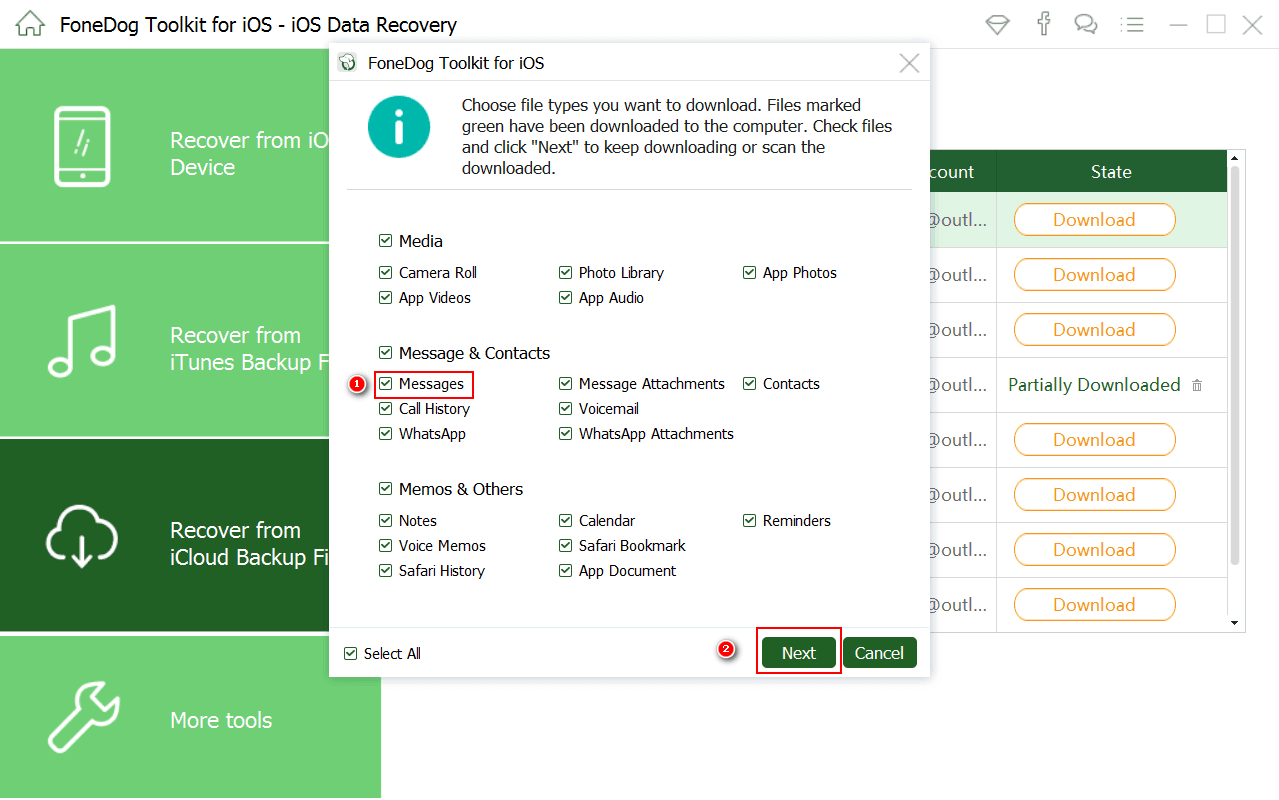
Descargar iCloud Backup - 2
Tienes opciones 4 para elegir, suponiendo que tienes Fonedog iOS Data Recovery como parte de tu arsenal, de lo contrario, todo lo que tienes es iCloud a partir de ahora. La importancia del mensaje decidirá cuántas opciones querrá tener. Elija la carpeta correcta y haga clic en "recuperar."

Recuperar mensajes de texto - 3
Descargar libre Descargar libre
Comentario
Comentario
iOS Data Recovery
Hay tres maneras de recuperar datos borrados del iPhone o iPad.
descarga gratuita descarga gratuitaHistorias de personas
/
InteresanteOPACO
/
SIMPLEDificil
Gracias. Aquí tienes tu elección:
Excellent
Comentarios: 4.7 / 5 (Basado en: 67 El número de comentarios)